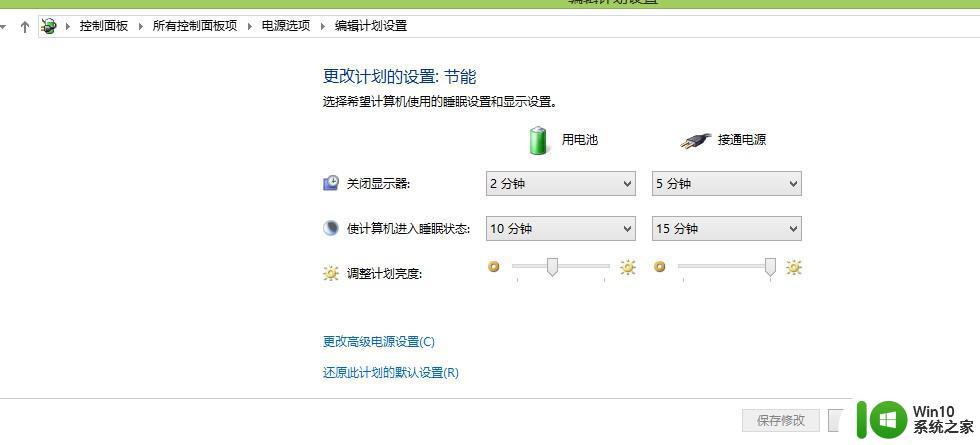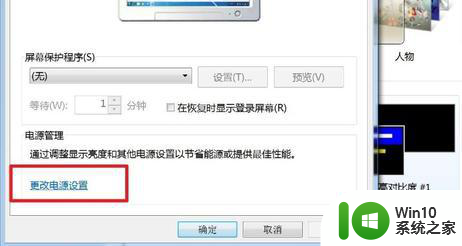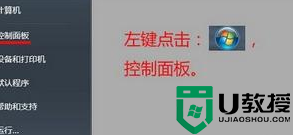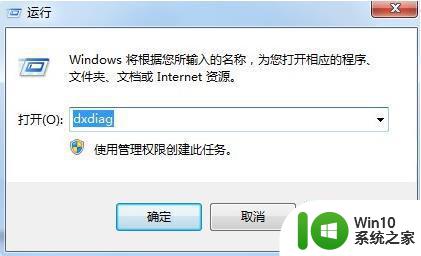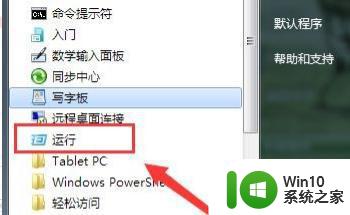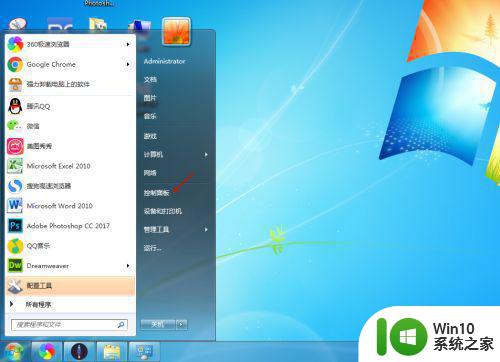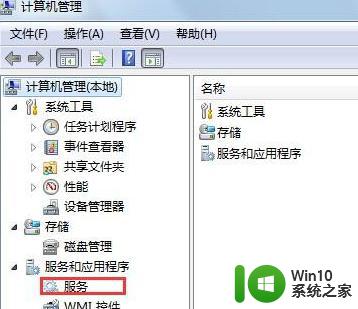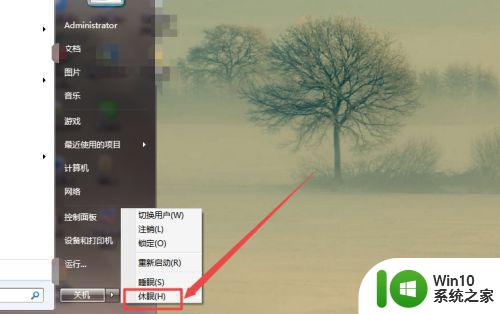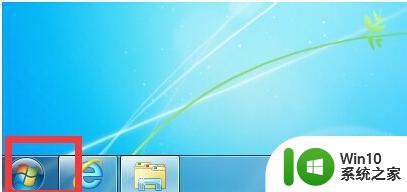Windows7系统如何关闭Aero Shake功能节约资源内存 Windows7如何关闭Aero Shake功能
更新时间:2024-10-02 12:05:44作者:yang
在日常使用Windows7系统时,我们经常会发现一些功能可能会占用过多的资源和内存,其中Aero Shake功能是一个在操作系统中常见的特性,但它可能会导致系统资源的浪费。了解如何关闭Aero Shake功能是非常重要的。通过简单的操作,我们可以有效节约资源内存,提升系统的运行效率。接下来让我们一起来探讨如何关闭Aero Shake功能吧。
1、按组合键(win键+R)打开运行窗口,接着在命令框中输入gpedit.msc点击确认;
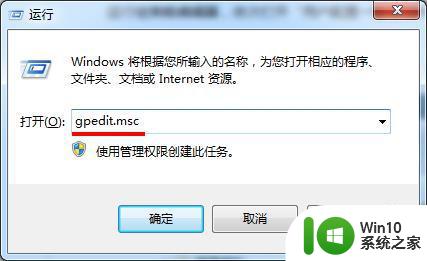
2、打开本地组策略编辑器窗口后依次展开用户配置-管理模板-桌面,然后在右边设置列表中找到并双击,关闭Aero Shake窗口最小化鼠标手势;
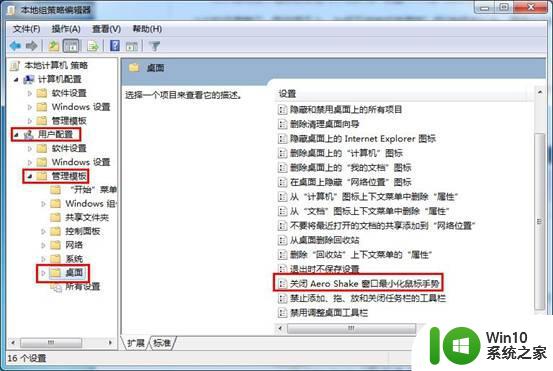
3、在随后弹出的设置窗口中,我们只需单击选择“已启用”,然后点击-应用-确定按钮即可。
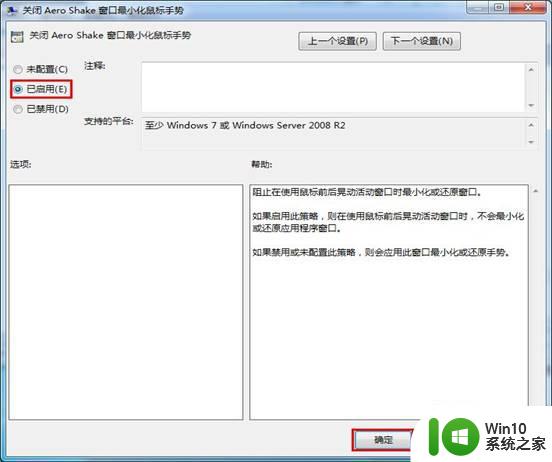
以上就是Windows7系统如何关闭Aero Shake功能节约资源内存的全部内容,如果有遇到这种情况,那么你就可以根据小编的操作来进行解决,非常的简单快速,一步到位。